हालाँकि यह एप्लिकेशन पहले ही इसके दिन में प्रस्तुत किया गया था ActualidadIphone, आज हम इस शानदार और उपयोगी एप्लिकेशन के लिए चरण-दर-चरण कॉन्फ़िगरेशन मार्गदर्शिका का विवरण देते हैं।
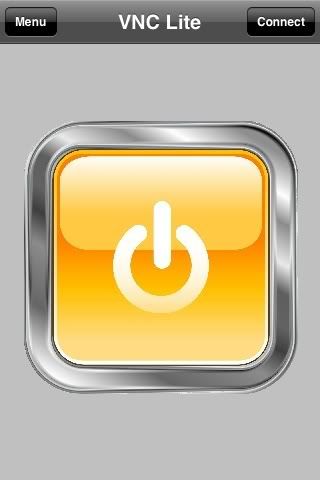
आप में से जो लोग यह नहीं जानते कि यह किस बारे में है, मोचा वीएनसी हमें विंडोज, लिनक्स या मैक के साथ एक पीसी को दूरस्थ रूप से एक्सेस करने की अनुमति देता है।
इस आवेदन की उपयोगिता, अच्छी तरह से हजारों; हमारे कार्यालय के कंप्यूटर का उपयोग करने में सक्षम होने और ग्राहक डेटाबेस, दस्तावेजों, रिपोर्टों से परामर्श करने में सक्षम होने से ... या, मैं और आगे जाता हूं; कल्पना करें कि आप अपने आप को कंप्यूटर के दूरस्थ रखरखाव के लिए समर्पित करते हैं और आपके कार्यालय के कंप्यूटर पर दूरस्थ पीसी तक पहुंचने के लिए आपके पास सहायता कार्यक्रम है। खैर, इस एप्लिकेशन के साथ, हम अपने कार्यालय के कंप्यूटर और उसके कंप्यूटर का उपयोग करने में सक्षम होंगे, हमारे ग्राहक के कंप्यूटर तक पहुंचने में सक्षम होंगे और कहीं भी और हमारे iPhone से कहीं भी और हर जगह से 3 जी कनेक्शन का उपयोग करके, अपने आईफोन से गलती को हल करने में सक्षम होंगे। (मेरा कहना है कि 3G का उपयोग करना वास्तव में अच्छा है)।
अब हम यह बताने जा रहे हैं कि सब कुछ कैसे कॉन्फ़िगर किया जाए ...
हम इस लिंक का उपयोग करके ऐप स्टोर से निःशुल्क एप्लिकेशन डाउनलोड करना शुरू करते हैं।
फिर हम VNC सर्वर को इस अन्य के उदाहरण के लिए डाउनलोड कर सकते हैं लिंक जहाँ हम आपके ऑपरेटिंग सिस्टम के लिए संस्करण डाउनलोड कर सकते हैं। वहां आपको RealVNC का मुफ्त संस्करण भी मिलेगा।
स्थापना बहुत सीधी है। स्थापना को समाप्त करना, यह हमसे पूछेगा कि क्या हम सर्वर और दर्शक को स्थापित करना चाहते हैं, लेकिन इस मामले में, सर्वर को स्थापित करना, यह हमारे लिए पर्याप्त है:
और एक आखिरी कदम, कि हम इसे छोड़ दें:
अब हमारे पास केवल वीएनसी सर्वर का कॉन्फ़िगरेशन है, जहां हमें केवल विकल्प के माध्यम से एक्सेस पासवर्ड स्थापित करना है कॉन्फ़िगर de VNC पासवर्ड प्रमाणीकरण
टैब में सम्बन्ध, आप देखेंगे कि डिफ़ॉल्ट रूप से कॉन्फ़िगर किया गया पोर्ट 5900 है, जिसे आप चाहें तो बदल सकते हैं। लेकिन, ध्यान रखें कि आपको उस कंप्यूटर के लिए अपने राउटर पर उस पोर्ट को खोलना होगा, अन्यथा प्रोग्राम आपके लिए काम नहीं करेगा।
हम स्वीकार करते हैं और हमारे पास पहले से ही वह कंप्यूटर है जो हमारे Iphone से प्रवेश करने के लिए तैयार है।
अब, हमारे iPhone पर, हमें केवल आवेदन दर्ज करना होगा वीएनसी और ऊपर आप दो विकल्प देख सकते हैं, मेन्यू y कनेक्ट करें।
जब आप कनेक्ट दर्ज करते हैं, तो आप 6 कनेक्शन तक सहेज सकते हैं, इसलिए आपको उन्हें हर बार संपादित करने की आवश्यकता नहीं है जब आप एक या दूसरे का उपयोग करना चाहते हैं।
मेरे मामले में, मैं तीसरे एक का उपयोग करता हूं, जो कि मेरे पास पहला है जो मेरे पास मुफ्त है, जहां कॉन्फ़िगरेशन विकल्प खुलेंगे।
पहले क्षेत्र में, हमें पीसी के सार्वजनिक आईपी को निर्दिष्ट करना होगा, जिससे हम दूर से कनेक्ट करना चाहते हैं। दूसरे क्षेत्र में, हम RealVNC में कॉन्फ़िगर किए गए पोर्ट को निर्दिष्ट करेंगे, अन्यथा हमने इसे बदल दिया है, यह 5900 होगा, जो कि डिफ़ॉल्ट रूप से हमें लाता है। तीसरा क्षेत्र यह एक्सेस पासवर्ड है, जिसे तार्किक रूप से पीसी के आरईएल वीएनसी के साथ निर्दिष्ट एक से मेल खाना है। और खत्म करने के लिए, अगला क्षेत्र यह हमारे कनेक्शन के लिए एक नाम देना है और इसके थोड़ा नीचे हमें पासवर्ड बचाने का विकल्प मिलता है, जिसे हम आपकी पसंद पर छोड़ देते हैं।
एक बार सभी फ़ील्ड भर जाने के बाद, ऊपर बाईं ओर, क्लिक करें जुडिये , जहां यह हमें कनेक्शन प्रक्रिया दिखाता है
और हम पहले से ही अंदर हैं
जहां हमारे पास विकल्प होगा, यदि हम चाहें, तो हमारे iPhone को चालू करने के लिए और अधिक आराम से काम करने में सक्षम होना चाहिए
नीचे आपको तीन विकल्प दिखाई देते हैं, पहला कीबोर्ड को सक्रिय करने के लिए, अगर हमें कुछ लिखना है, तो दूसरा, जहां हम स्क्रीन को रिफ्रेश कर सकते हैं या कनेक्शन को डिस्कनेक्ट कर सकते हैं और तीसरा कर्सर को सक्रिय करने के लिए।
जैसा कि आप देख सकते हैं, यह कॉन्फ़िगर करने के लिए एक सरल विकल्प है और मुफ्त भी है और यह हमें एक से अधिक परेशानियों से बाहर निकाल सकता है। इसके अलावा, यदि आपके इंटरनेट प्रदाता का आईपी गतिशील है, तो हम इसे एक प्रोग्राम के साथ पूरक कर सकते हैं जो राउटर को आईपी बदलने पर हमें ईमेल के माध्यम से सूचित करेगा, जिससे हमें राउटर के नए आईपी के साथ एक ईमेल प्राप्त होगा और हम केवल किसी भी समस्या के बिना फिर से उपयोग करने में सक्षम होने के लिए नए आईपी के साथ कनेक्शन को संपादित करना होगा।
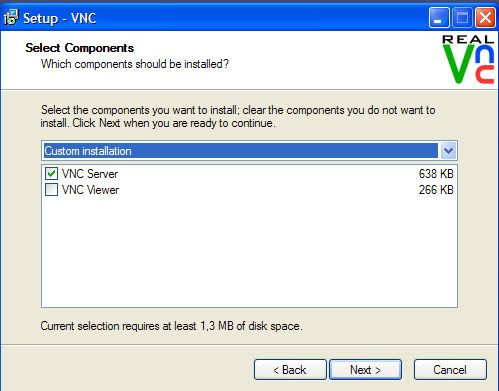
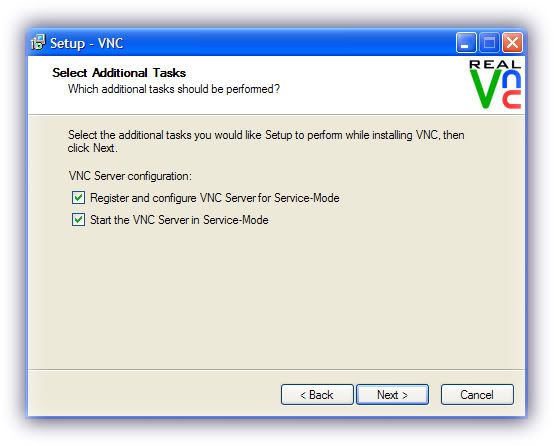
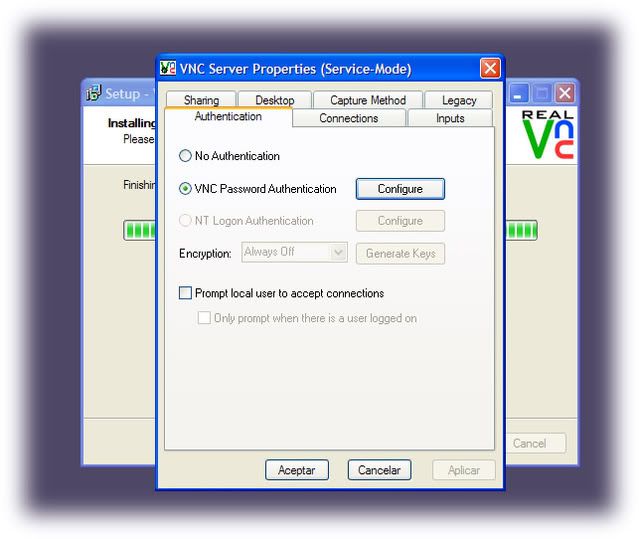
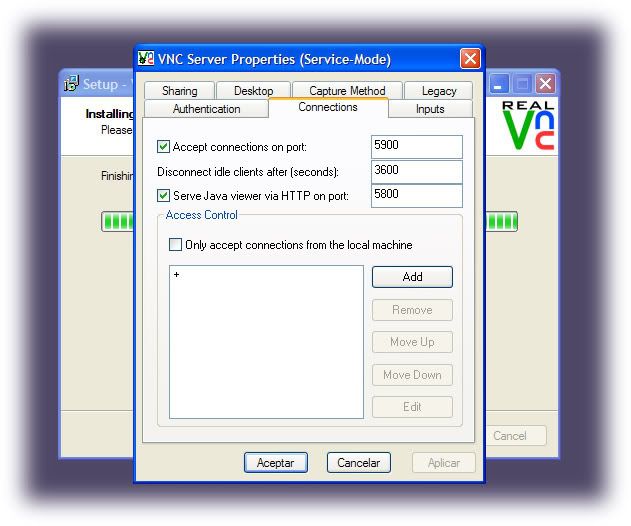
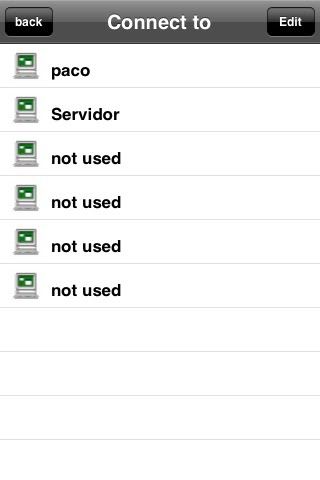
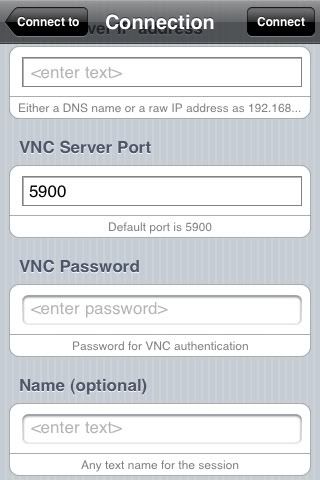
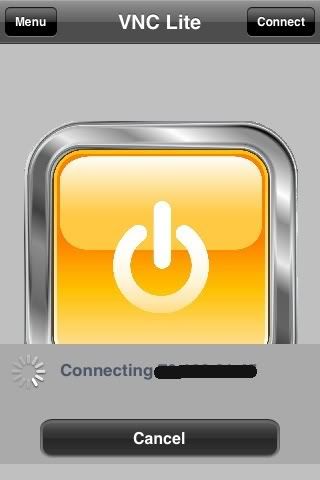
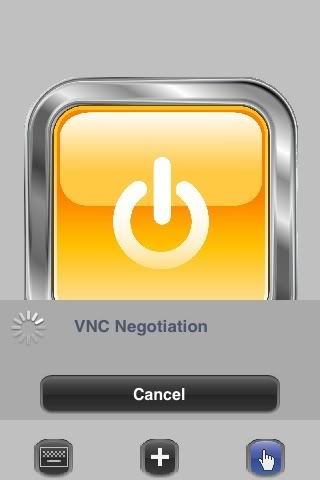
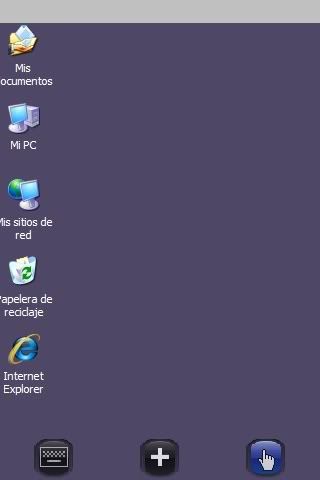


हालांकि यह कार्यक्रम ठीक है, मैं टेलीपोर्ट पसंद करता हूं।
नमस्कार, ट्यूटोरियल के लिए धन्यवाद, यह बहुत अच्छा है। यह समय के बारे में था कि पीसी के साथ दूरस्थ रूप से काम करने के लिए यह अच्छा कार्यक्रम बनाया गया था।
लेकिन जब से सब कुछ जौजा नहीं हो रहा था, यह मुझे एक समस्या देता है: हाँ, मैंने इसे स्थापित और कॉन्फ़िगर किया है जैसा कि आपने कहा, और अब मेरे आईफोन से मैंने डेटा को छू लिया है और जब मैं कनेक्ट करता हूं तो यह मुझे बताता है « होस्ट ने सत्र बंद कर दिया है »कोई मदद ???
धन्यवाद!! 😀
नमस्कार आर्चरमास्टर! यह सत्यापित करने का प्रयास करें कि आपके द्वारा सेट किया गया पासवर्ड सर्वर और आईफ़ोन पर समान है।
और यह भी जांचें कि आपने राउटर पर पोर्ट को सही ढंग से खोल दिया है और कोई फ़ायरवॉल उस आने वाले कनेक्शन के रास्ते को अवरुद्ध नहीं कर रहा है।
हमें यह देखने के लिए सूचित रखें कि क्या वे अंततः आपके लिए काम करते हैं।
नमस्ते!
सभी बहुत अच्छी तरह से, लेकिन ... यह ट्यूटोरियल मैक ओएस एक्स के लिए काम नहीं करता है। शुरू करने के लिए, कार्यक्रम का कोई मुफ्त संस्करण नहीं है।
मैक के लिए, आप इसे मुफ्त में उपयोग कर सकते हैं कि आप इसे सॉफ्टोनिक, वाइन सर्वर पर भी पा सकते हैं। इसे कॉन्फ़िगर करने का तरीका विंडोज़ के समान है, एक्सेस पासवर्ड और पोर्ट की स्थापना।
का संबंध है
नहीं, आप देख सकते हैं कि यह शीडो है, लेकिन मुझे लगता है कि यह कनेक्ट नहीं हो सकता, दो प्रश्न पहले एक, क्या मुझे अपने कंप्यूटर का आईपी या एक राउटर लगाना होगा जो इंटरनेट से कनेक्ट करते समय उत्पन्न होता है? और दूसरा, मैं अपने राउटर पर उस पोर्ट को कैसे सक्षम करूं? मुझे आशा है कि आप मेरी मदद कर सकते हैं, धन्यवाद
कम से कम Teleport नहीं (मुझे लगता है) के साथ मैक पर कुछ भी स्थापित करने की आवश्यकता नहीं है।
हैलो अच्छा, मैं पहले से ही वाई-फाई के साथ जुड़ने में सक्षम रहा हूं, लेकिन 3 जी के साथ ऐसा लगता है कि यह काम नहीं करता है, क्या किसी को पता है कि क्या इसे 3 जी के साथ जोड़ा जा सकता है? धन्यवाद
लेकिन लेख say नहीं कहता है
हालाँकि, आप परीक्षण संस्करण के साथ सशुल्क संस्करण डाउनलोड कर सकते हैं।
पेपे और मैंने सब कुछ किया जैसा कि आपने कहा था लेकिन अंत में जब मैं कनेक्ट देता हूं तो यह मुझे बताता है «त्रुटि मेजबान आईपी, पोर्ट 5900 से कनेक्ट नहीं हो सकती
ये क्या है
पुनश्च: जहाँ मैं अपना आईपी डाल देता हूँ, निश्चित रूप से मैं आपको व्यक्तिगत एक्सडी के बारे में कुछ नहीं बताऊंगा
नमस्ते
क्या कोई बता सकता है कि पीसी को 3 जी के माध्यम से कैसे एक्सेस किया जाए?
मैं इसे केवल वाईफाई के माध्यम से कर सकता था और पोर्ट को 5000 में बदल सकता था, क्योंकि 5900 के साथ यह कनेक्ट नहीं हुआ था।
ग्रेसियस!
मेरे पीसी डेस्कटॉप पर आइकन होने तक मेरे लिए सब कुछ सही रहा है, और यहां मुझे समस्या है जैसे ही आइकन दिखाई देते हैं, एप्लिकेशन बंद हो जाता है, क्या आप जानते हैं कि यह क्यों हो सकता है?
क्या किसी को असली vnc के लिए किसी लिंक का पता है जो विंडोज़ विस्टा और फ्री के साथ काम करता है? धन्यवाद
नमस्कार, दस्तावेज़ बहुत व्याख्यात्मक है, हमारे मित्र पेपे के लिए धन्यवाद, लेकिन मैं इसे 3 जी नेटवर्क के माध्यम से कनेक्ट करने के तरीके से चिंतित हूं, प्रलेखन में यह सुझाव दिया गया है कि यह संभावना समर्थित है, लेकिन यह कनेक्शन कैसे प्राप्त किया गया है ( 3 जी के माध्यम से) ... मुझे आशा है कि आप मेरी मदद कर सकते हैं ...। बहुत बहुत धन्यवाद
सभी को नमस्कार, मैंने इसे स्थापित किया है, इसे केवल 3 जी में उपयोग करने के लिए, यह वीडियो से जाता है, इसे 3 जी में कनेक्ट करने के लिए आपको सार्वजनिक आईपी डालना होगा http://www.cualesmiip.com और वाईफाई के लिए आपको LAN 192.168.1 डालना होगा… ..
मुझे उम्मीद है इससे आपको मदद मिली होगी
एक ग्रीटिंग
याद रखें, आप जो चाहते हैं, वह करें, हम एक आजाद देश में हैं
लेकिन आपको नहीं लगता !!!!!! एक्सडी
मैंने पहले ही इसे स्थापित कर लिया है और अगर यह मेरे लिए काम करता है ... लेकिन एक समस्या है ... अगर मैं स्क्रीन crtl + alt + del (लॉग इन करने के लिए कुंजी) प्राप्त करता हूं, तो मैं कैसे करूं, क्योंकि कीबोर्ड उनके पास नहीं है
हैलो, मैंने इसे भी स्थापित किया है, सापेक्ष सफलता के साथ, यह मेरे घर के वाई-फाई नेटवर्क के साथ पूरी तरह से काम करता है, लेकिन काम या 3 जी के साथ नहीं। मेरे पास एक टेलीफोन विज्ञापन है, लेकिन मुझे नहीं पता कि मेरा आईपी गतिशील है या स्थिर है। शायद यह गलती है, या हो सकता है कि सार्वजनिक इंटरनेट आईपी पोर्ट 5900 के साथ नहीं मिलता है। मैं क्या गलत कर रहा हूं?
बिंगो !!! मैंने इसे पहले ही हल कर लिया है, मैं अब 3 जी के माध्यम से प्रवेश कर सकता हूं, अब मुझे केवल अपने घर के बाहर वाई-फाई के साथ प्रयास करना होगा लेकिन यह सुनिश्चित करता है कि यह काम करता है! राउटर और वायला में पोर्ट को खोलने के लिए चाल थी, यह काम करता है। राउटर के बंद होने या फिर चालू होने की स्थिति में केवल एक चीज अगर बाहरी आईपी डायनेमिक है, तो इसके बारे में पता होना चाहिए। एक जिंजोल की तुलना में खुश !!!
🙂
आपके पास vnc के समान कोई लिंक नहीं है, लेकिन मैक के लिए
हाय इवान, तुम्हारा क्या मतलब है? एक ट्यूटोरियल या आईपी के लिए या vnc डाउनलोड करने के लिए?
हैलो मित्रों। अपने ihpone पर एप्लिकेशन इंस्टॉल करें, मुझे राउटर पर कोई पोर्ट प्रतिबंध नहीं है, हालांकि यह वाईफाई या 3 जी के माध्यम से कनेक्ट नहीं होता है। ऐसा बहुत कम होता है, क्या किसी के साथ भी ऐसा ही होता है ???
सभी अच्छे, लेकिन उपयोग करने के लिए नियंत्रण + alt + sup कुंजियों का उपयोग कैसे करें, मेरे पास खरीदे गए संस्करण हैं
नमस्ते, कनेक्ट देने के बाद मुझे मिलता है:
"होस्ट ने सत्र बंद कर दिया है"
सत्यापित करें कि पोर्ट सक्षम हैं और पासवर्ड कंप्यूटर के समान है।
मिमी। मुझे नहीं पता कि मैं अपने आप iPhone के IP को कैसे डाल सकता हूं, अगर मैं इसे vnc में डालता हूं कि मैं सभी IP को स्वीकार करता हूं, तो मुझे iphone पर एक त्रुटि मिलती है यदि मैं इसे हटाता हूं, तो यह मुझे पीसी पर बताता है कि यदि मैं iphone से कनेक्ट करना चाहता हूं। इसे स्वचालित कैसे दें
मुझे iphone के लिए हमाची लड़का चाहिए
मेल भेजने
मेरे पास सभी पोर्ट खुले हैं, आईपी सही ढंग से सेट है और सब कुछ है और मुझे वह होस्ट मिलता है जिसे आपने सत्र बंद कर दिया है और मैं हताश हूं ... मुझे नहीं पता कि क्या करना है, क्या कोई मेरी मदद कर सकता है?
मैंने इसे आज़माया और केवल एक चीज जो मुझे करनी थी, एन्क्रिप्शन को निष्क्रिय करना: पसंद करना और मुझे अब संदेश प्राप्त नहीं हुआ "होस्ट ने सत्र चालू कर दिया है"
नमस्कार, मैंने पहले ही इसे स्थापित कर दिया है जैसा कि यह कहता है, लेकिन जब मैं कनेक्ट करता हूं तो मुझे होस्ट (आईपी), पोर्ट 5900 से कनेक्ट नहीं किया जा सकता है और कुछ भी नहीं जोड़ता है, क्या कोई मेरी मदद कर सकता है कृपया rrrrrrrrrrrrrrrrrrrrrrrrrrrrrrrrrrrrrrrrrrrrrrrrrrrrrrrrrrrrrrr
ग्रेसियस
मैंने iphone पर vnc डाउनलोड किया और जब मैंने इसे खोलने के लिए मारा, तो पीला बटन दिखाई दिया, लेकिन एप्लिकेशन तुरंत बंद हो गया! क्या किसी को पता है क्यों ??
मुझे एक पोर्ट त्रुटि मिलती है, मैं क्या करूँ?
हैलो!
मैं इसके लिए नया हूं, मैंने सब कुछ स्थापित किया जैसा कि ट्यूटोरियल ने कहा लेकिन मुझे नहीं पता कि आईपी कहां दिखाई देता है, कोई मेरी मदद कर सकता है
धन्यवाद!
मैं पहले से ही उस प्रशिक्षक के बीच ऊब गया हूं जो मेरे लिए काम नहीं करता है और अब मैं इस के साथ परीक्षण कर रहा हूं जो मुझे भी लगता है कि मुझे एक मेंढक मिल गया है, यह बताता है कि जब मैं बहुत त्रुटि के इंतजार के बाद कनेक्ट करता हूं, तो कनेक्ट नहीं कर सकता XXX होस्ट करने के लिए। XXX X .XX पोर्ट 5900 EQUIS मेरे IP के DIGITS हैं
Logmein बेहतर है की कोशिश करो !!
नमस्ते! मुझे लगता है कि यह एक बहुत अच्छा अनुप्रयोग है, हालांकि मेरे पीसी पर इसे स्थापित करने के सभी चरणों का पालन करने के बावजूद, यह मेरे iPhone से नहीं जुड़ता है क्योंकि यह कहता है कि कनेक्शन में कोई त्रुटि है। मैं बहुत चाहूंगा कि आप मुझे बताएं कि मैं इसके बारे में क्या कर सकता हूं। मैंने पहले ही आईपी और पासवर्ड की जांच कर ली है और वे सही हैं।
सभी को नमस्कार, कनेक्शन में ५ ९ ०० से ५००० या ५००१ या ५००२ तक, जो आपको पसंद है, अगर आप उस विस्तार से नहीं चाहते हैं, तो आप उन्हें ५ ९ ०० से ५००० या ५००२ पर मिलेंगे।
मैंने एक गोद में कार्यक्रम स्थापित किया और अगर यह काम किया और फिर दूसरी गोद के साथ यह अब काम नहीं करना चाहता था: वे दोनों एक ही वाईफाई से हैं, लेकिन उनके पास अलग-अलग आईपी है, कोई मदद?
लेकिन यह एक ही वाईफाई या आईपी के साथ काम करने के लिए होना चाहिए, यह अन्यथा नहीं किया जा सकता है, या एक अलग आईपी के साथ दूसरी तरफ से नियंत्रण कर सकता है
यह प्रोग्राम मेरे लिए एक अलग नेटवर्क से काम करता है। !!
जब मैं इसे एक कंप्यूटर पर स्थापित करता हूं तो यह मुझे एक आईपी देता है लेकिन यह एक सार्वजनिक आईपी नहीं है, मैं बाहर से कैसे कनेक्ट करूं ??????